Você já se desesperou ao perder arquivos de repente após copiar e colar? Caso não saiba como reaver esses arquivos, dê uma olhada nesse post para descobrir como recuperar de maneira efetiva e rápida os seus arquivos perdidos após copiar e colar. Baixe o MiniTool Power Data Recovery - o melhor software de recuperação de arquivos para recuperar os seus arquivos agora.
Arquivos perdidos em Transferências ao Cortar, Copiar e Colar
Como você transfere os dados do seu PC para dispositivos removíveis como USBs, cartões de memória, etc., ou vice-versa? Segundo pesquisas, muitos usuários utilizam os métodos de copiar, recortar e colar recursos para realizar a transferência de dados.
No entanto, alguns usuários relatam que os seus dados acabam se perdendo durante a transferência de arquivos através do uso dos comandos de copiar e colar, e os mesmos não sabem como recuperar arquivos perdidos após copiar e colar.
A seguir, trazemos um exemplo real extraído de answers.microsoft.com:
Arquivos perdidos após interrupção ao copiar e colar
Oi! Se alguém pudesse ajudar eu ficaria muito grato, pois não tenho muito conhecimento sobre computadores:
Eu estava movendo a minha biblioteca de música a partir de um disco rígido externo para o meu novo PC e pensei ter clicado em “Ignorar” quando perguntaram se eu queria substituir um arquivo. Devo ter clicado em “Cancelar”, pois a transferência parou e eu não tenho nenhuma ideia de como encontrar e recuperar os arquivos. Eles não estão na pasta original nem na pasta de destino. Parece que eles estão em algum lugar do meu disco rígido, pois há cerca de 50G nas suas nas propriedades que não estavam lá antes, mas não consigo encontrá-los em uma pasta nem através da pesquisa do computador. Alguma ideia?
Na verdade, antes de recuperar dados, precisamos saber por que os dados se perderam após recortar, copiar e colar. Isso pode nos ajudar a resgatar os dados perdidos e impedir que aconteça outra vez.
Em geral, existem algumas razões que resultam numa perda de arquivos devido à transferência malsucedida ao copiar e colar.
1. Desligamento Inesperado: As falhas de energia são um dos problemas mais comuns que causam a interrupção dos processos de movimentação de arquivos. Se o seu sistema encerra de repente por qualquer motivo, no momento em que você está transferindo arquivos de uma unidade para outra usando a opção de copiar/colar, você perderá todos os arquivos.
2. Remoção Incorreta de Unidades de Armazenamento: como sabemos, os drives USB são bastante utilizados para transferir dados de um sistema para outro. No entanto, se você forçar sua retirada com os processos de copiar/colar em andamento, acabará perdendo os seus arquivos.
3. É claro, existem algumas outras razões possíveis, incluindo o encerramento inadequado do sistema, falhas de hardware, etc.
Em resumo, não importa a causa: a primeira coisa que devemos fazer é procurar uma solução de recuperação adequada para reaver os arquivos copiados o mais rápido possível.
Como Recuperar Arquivos Perdidos ao Copiar e Colar
Em geral, os usuários que conseguem recuperar arquivos copiados com sucesso dos seus discos rígidos, drives USB, cartões de memória e outros dispositivos, sempre recorrem a um software profissional de recuperação de dados.
Agora, você pode estar se perguntando:
“Onde encontrar uma boa ferramenta de recuperação de dados para recuperar arquivos excluídos?”
Se você não tem ideia por onde começar, pode testar o MiniTool Power Data Recovery. Este software profissional de recuperação de dados oferece muitos recursos excelentes e uma interface intuitiva. Mais importante, ele consegue recuperar os dados perdidos sem afetar os dados originais por ser uma ferramenta somente de leitura.
Baixe esta ferramenta para teste no link abaixo.
MiniTool Power Data Recovery TrialClique para baixar100%Limpo e seguro
Em seguida, vamos ver como restaurar dados perdidos com este software profissional e completo de recuperação de dados. (Vamos testá-lo no Windows 10, por exemplo.)
Passos para Recuperar Dados Após Copiar e Colar
Passo 1: Baixe a Edição Gratuita do MiniTool Power Data Recovery, e em seguida, instale o software no seu computador.
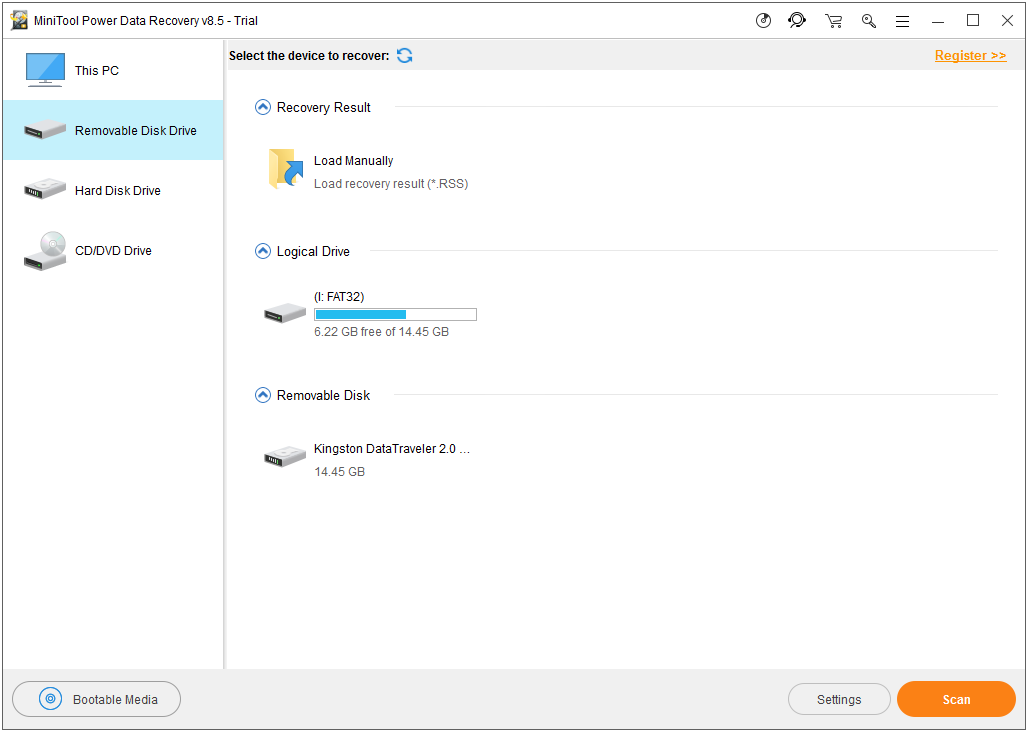
Informação útil
Na janela principal, você pode ver 4 módulos diferentes de recuperação de dados:
- Computador local: esse módulo de recuperação de dados concentra-se na recuperação de dados perdidos ou excluídos de partições danificadas, RAW ou formatadas. (Este módulo é selecionado por padrão).
- Drive de Disco Removível: projetado para recuperar fotos, arquivos mp3/mp4 e vídeos perdidos em pen drives e cartões de memória.
- Drive de Disco Rígido: pode recuperar arquivos após a perda ou exclusão de uma partição.
- Drive de CD/DVD: ajuda a recuperar dados de discos CD/DVD formatados ou apagados.
Passo 2: Selecione a unidade/dispositivo de destino para recuperar dados perdidos, e em seguida, clique no botão Verificar no canto inferior direito para iniciar a varredura completa do dispositivo. Aqui, você pode também clicar em Configurações para especificar os sistemas dos arquivos buscados, bem como os tipos de arquivo antes de realizar a varredura da unidade.
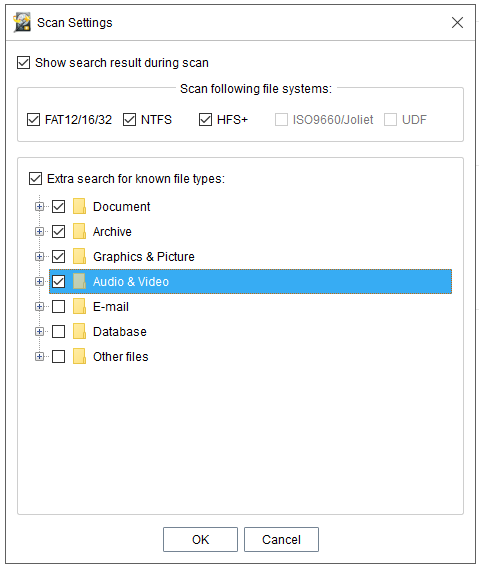
Passo 3: Selecione todos os arquivos buscados e escolha um local seguro para salvá-los. Recomenda-se o armazenamento dos dados selecionados em outro disco. Caso contrário, os dados perdidos podem ser sobregravados.
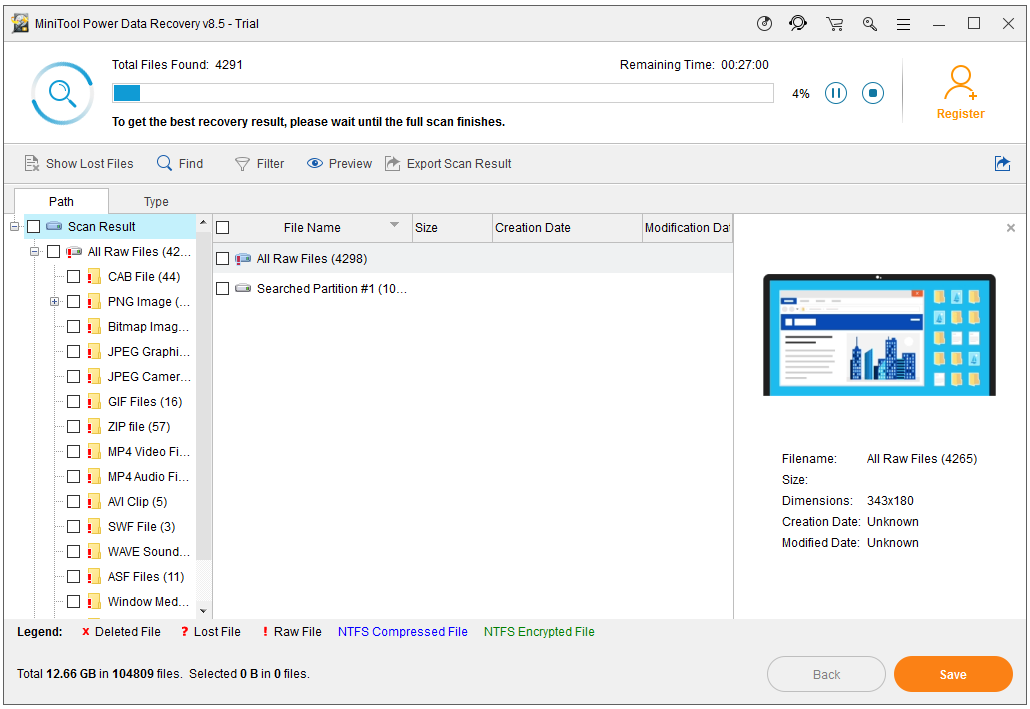
Informação Útil
Caso encontre muitos arquivos nesta janela, você pode usar o recurso Localizar e Filtrar para encontrar rapidamente os arquivos necessários.
Basta seguir esses passos e pronto.
Talvez uma introdução tão breve não tenha ajudado você a entender claramente esta ferramenta ou as suas poderosas funções. Quer saber mais? Vale a pena assistir o vídeo a seguir.
Utilizei essa ferramenta com facilidade para recuperar efetivamente os meus dados perdidos após copiar e colar.
Conclusão: O MiniTool Power Data Recovery, um software sustentável e profissional desenvolvido pela MiniTool Software Ltd., é realmente uma ótima solução para a recuperação de arquivos excluídos de cartões SD, drives USB e outros dispositivos de armazenamento.
Agora, após ter visto como executar a recuperação de dados após uma falha em copiar e colar, vamos aprender como transferi-los de forma eficaz para evitar o risco de perda de dados.
Visão Geral Sobre Recortar, Copiar e Colar Arquivos
Como recortar, copiar e colar arquivos
Acredita-se que a maioria das pessoas sabe como copiar, recortar e colar arquivos ou pastas. No entanto, se você não sabe, não entre em pânico: nós listaremos os detalhes aqui. Clique com o botão direito nos arquivos/pastas de destino e escolha recortar ou copiar. (Ou ainda, você pode selecionar os arquivos e pressionar Ctrl e X/Ctrl e C.) Ok, agora que você já selecionou o item e copiou/recortou na unidade USB ou em outros locais, basta colocar o cursor no local onde deseja colar o conteúdo, clicar com o botão direito e selecionar colar no menu que será exibido. (Ou ainda, você pode pressionar Ctrl e V no local desejado.)
Agora você já sabe como recortar, copiar e colar arquivos – mas você sabe a diferença entre copiar e recortar?
Recortar Arquivos versus Copiar Arquivos
Como sabemos, qualquer que seja a sua escolha, você pode usar esses métodos para transferir diretamente seus arquivos de um lugar para outro. Quando você copia ou recorta alguma coisa, esse conteúdo fica armazenado na área de transferência e você pode criar uma cópia do mesmo.
No entanto, se você escolher Recortar e Colar, os arquivos serão removidos do local original e, em seguida, colados em outro lugar; se você escolher Copiar e Colar, você terá 2 cópias de arquivos com exatamente o mesmo nome, tamanho e conteúdo.
Em resumo, se você quiser reduzir o risco de perda de dados, é melhor escolher Copiar e Colar. No entanto, se você perceber que seus dados se perderam devido a qualquer causa desconhecida durante o processo de Recortar/Colar, você pode tentar utilizar o MiniTool Power Data Recovery para recuperar os dados perdidos de forma rápida e eficaz.
Os recursos de copiar, recortar e colar realmente ajudam a transferir arquivos, mas não são uma escolha sábia para a transferência de um grande número de arquivos, ou mesmo de todos os dados do Windows. Portanto, o que devemos fazer se quisermos mover ou copiar todos os dados guardados no disco rígido? É possível copiar grandes arquivos de maneira rápida e eficaz sem afetar os dados originais?
Você quer saber a melhor maneira?
Como copiar arquivos grandes rapidamente
O MiniTool Partition Wizard, uma ferramenta de particionamento sustentável, profissional e simples desenvolvida pela MiniTool Software Ltd., é recomendada por nós e conta com mais de 21.000.000 downloads. Esta ferramenta é capaz de copiar uma única partição contendo enormes volumes de dados importantes, e além disso, pode fazer backup de todos os dados do Windows, bem como do próprio sistema operacional, sem afetar os dados originais.
No link abaixo, fornecemos uma cópia de disco como exemplo para que você possa aprender mais detalhes sobre esta ferramenta.
MiniTool Partition Wizard FreeClique para baixar100%Limpo e seguro
1) Na janela principal deste software profissional gratuito de particionamento, selecione o disco que precisa copiar e ative a função Cópia de Disco de um dos 3 locais na linha vermelha. Aqui, nós escolhemos “Cópia de Disco” no painel esquerdo para continuar:
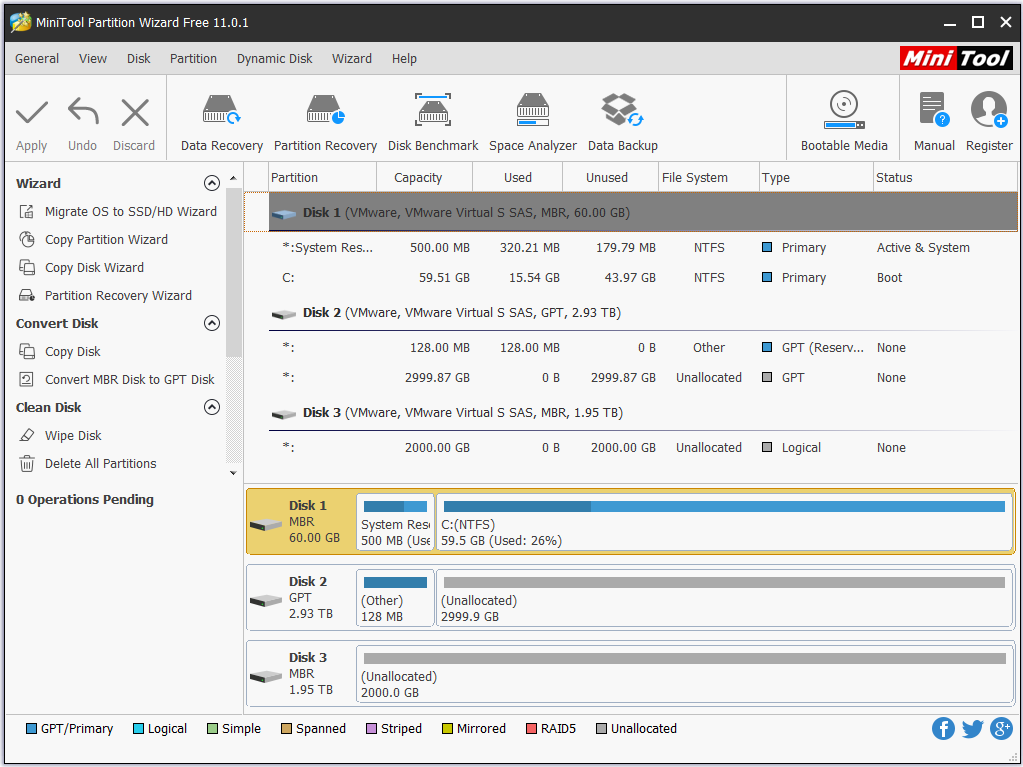
2) Selecione o disco no qual a cópia do disco de origem será salva como disco de destino e, em seguida, clique no botão “Próximo“.
3) Escolha um método de cópia para decidir o layout do disco de destino e clique em “Próximo“.
4) Clique em “Concluir” para voltar à interface principal.
5) Clique em “Aplicar” e em “Sim” para executar todas as alterações.
Basta seguir esses passos e pronto. Resumindo, se você deseja copiar arquivos grandes, todos os dados do Windows ou copiar o sistema operacional sem perda de dados, experimente o MiniTool Partition Wizard: ele conta com alta segurança, excelente desempenho e utilização simples.
Melhores Recomendações: 3 Dicas Valiosas para a Proteção de Dados
Aqui, ao final deste post, queremos compartilhar 3 dicas preventivas para que você consiga recuperar os seus dados perfeitamente após uma falha no processo de recortar e colar.
- Interrompa imediatamente o uso do seu PC caso ocorra qualquer perda de arquivos ou dados.
- É melhor equipar o seu computador com um dispositivo UPS para evitar a perda de dados devido a quedas repentinas de energia durante a transferência de arquivos de uma unidade de armazenamento para outra.
- Recomenda-se fazer uso do método “Copiar e Colar” ao invés de “Recortar e Colar” para evitar a perda acidental de dados.
Conclusão
Após ler a introdução acima, creio que você tenha obtido uma compreensão básica de como copiar ou movimentar arquivos. No entanto, como sabemos, a perda de dados é inevitável. Então, como podemos recuperar dados perdidos de maneira rápida e eficaz após uma falha no processo de copiar e colar?
Você pode testar a ferramenta MiniTool Power Data Recovery. Com este software de recuperação de dados profissional e simples, você não só consegue recuperar dados perdidos ao cortar e colar, mas também pode recuperar dados de partições perdidas, recuperar dados após restaurações para configurações de fábrica, recuperar dados de unidades de 0 bytes…
Gostou desse post? Compartilhe-o para ajudar mais usuários.
Caso tenha dúvidas ou sugestões, por favor, publique-as nos comentários abaixo ou envie-as diretamente para [email protected]. Muito obrigado.
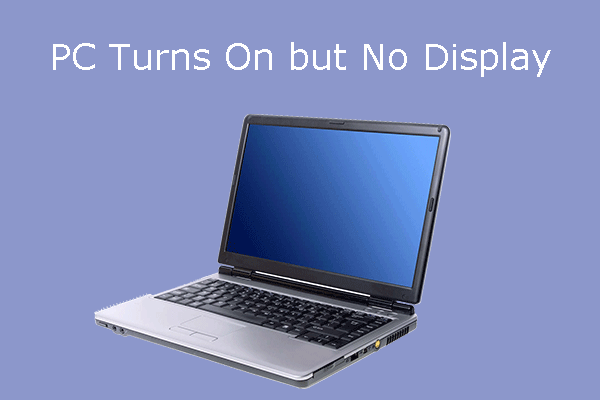
Comentários do usuário :